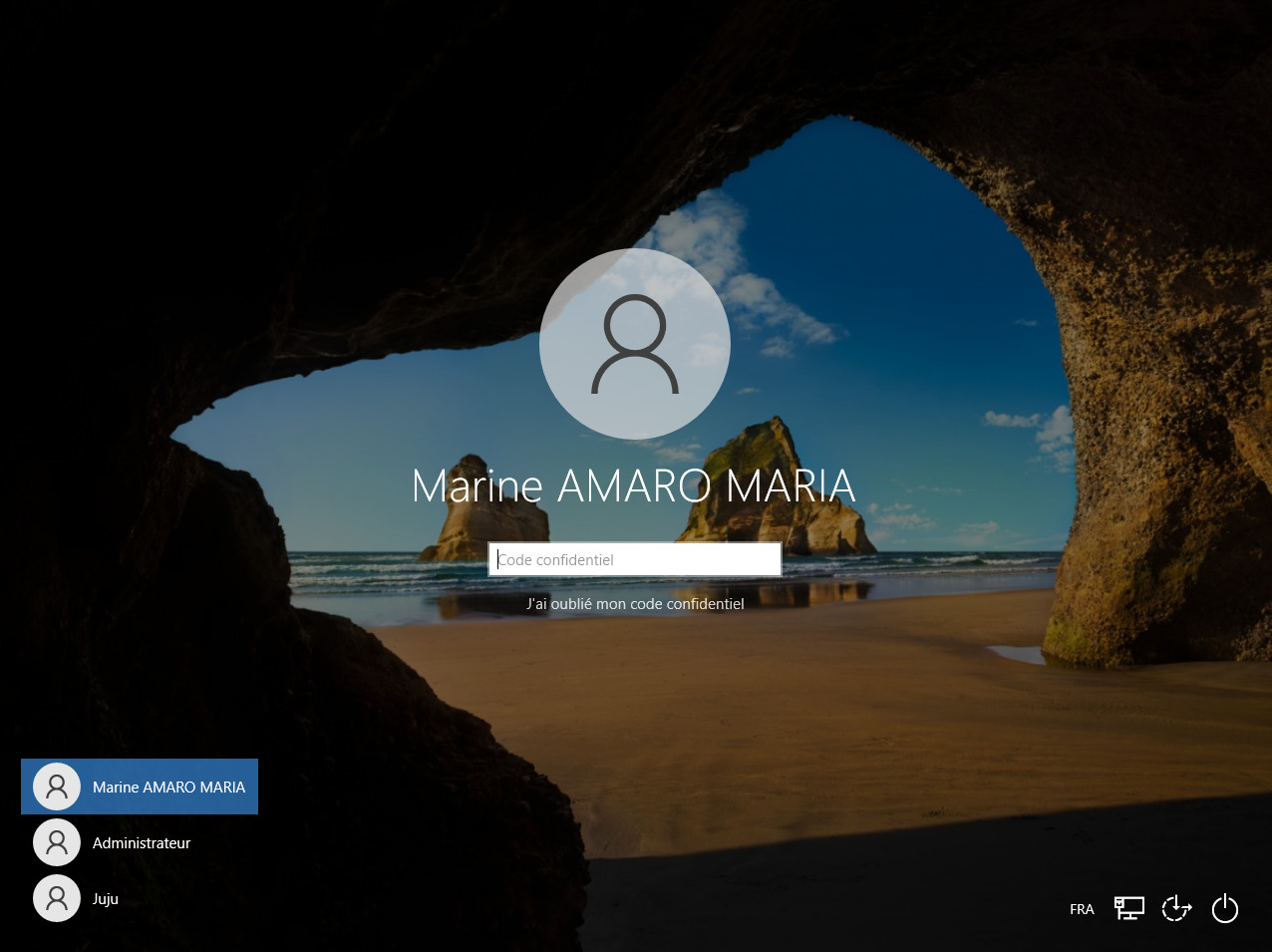Lorsque vous êtes plusieurs à utiliser un même ordinateur, il n’est pas rare que chaque personne ait son propre compte utilisateur. C’est même conseillé pour que chacun ait son organisation, ses propres documents et autres données personnelles. Si vous êtes dans ce cas et qu’il existe plusieurs comptes utilisateurs sur votre système, vous voudriez sûrement connaître les différentes façons de changer d’utilisateur.
Pour changer d’utilisateur sur Windows 10, vous pouvez soit déconnecter la session utilisateur en cours puis en ouvrir une nouvelle, ou bien basculer vers une nouvelle session utilisateur sans déconnecter la session en cours. L’avantage de cette dernière option est que la réouverture de la précédente session sera plus rapide et le travail conservé. Un peu comme une mise en veille.
Le changement d’utilisateur sur Windows 10 se fait uniquement depuis l' »écran de connexion ». Cet écran liste tous les utilisateurs du système en bas à gauche, il suffit de sélectionner un compte utilisateur et d’entrer son mot de passe pour ouvrir une session.
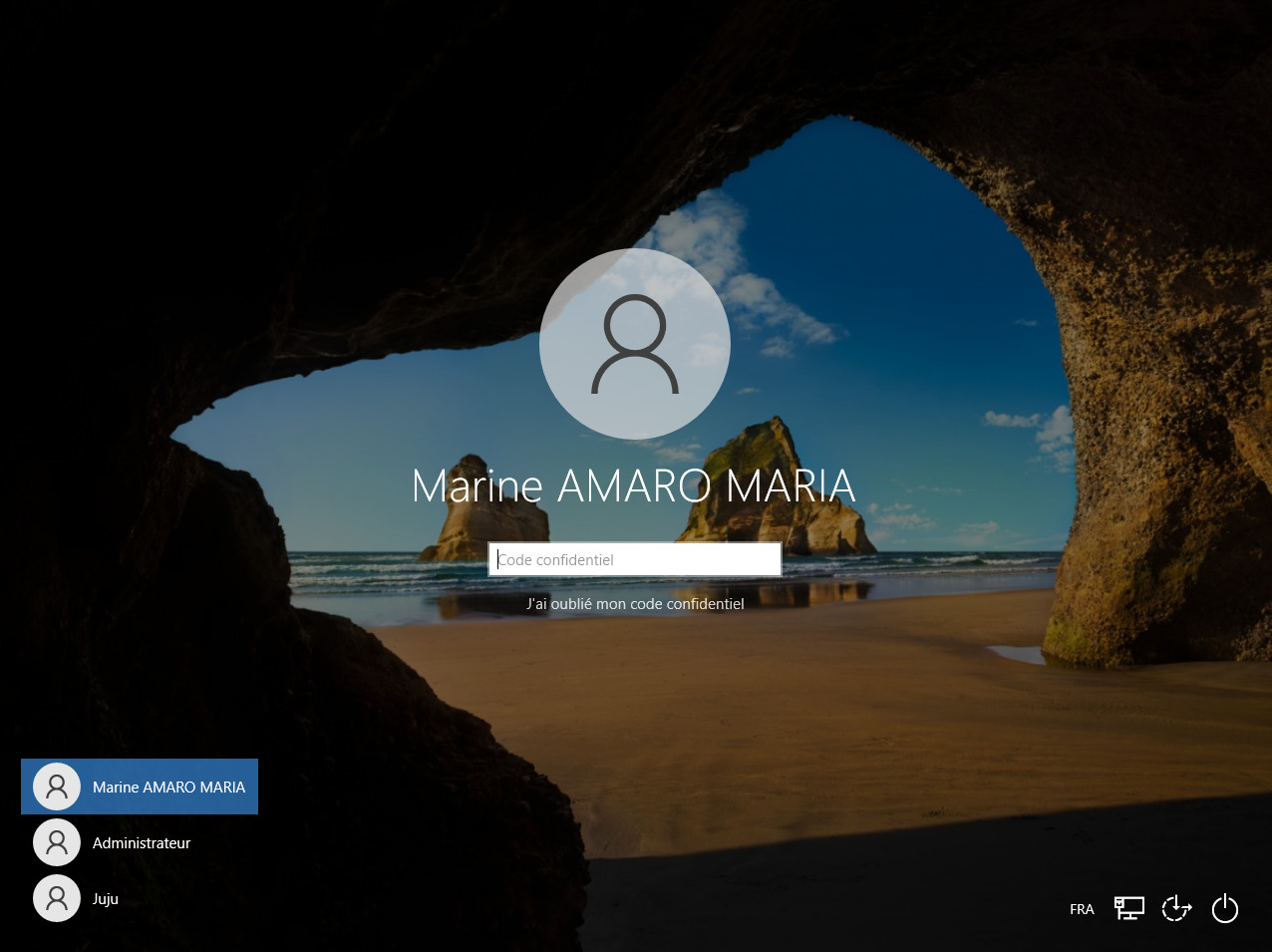
Dans cet article, nous allons vous montrer comment changer d’utilisateur sur Windows 10 sans avoir besoin de le déconnecter. Nous vous présenterons cinq solutions. Vous pourrez utiliser : le raccourci clavier Windows + L, le menu Démarrer, la combinaison de touches Ctrl + Alt + Suppr, le raccourci clavier Alt + F4 et une ligne de commande.
Changer d’utilisateur sur Windows 10
via Win + L
Lorsque vous êtes connecté avec un utilisateur, vous pouvez utiliser un raccourci clavier pour revenir directement à l’écran de verrouillage et ainsi changer d’utilisateur sur Windows 10 :
- Appuyez sur Win ❖ + L pour verrouiller la session utilisateur. Une fois sur l’écran de verrouillage, déverrouillez l’écran en appuyant sur n’importe quelle touche.
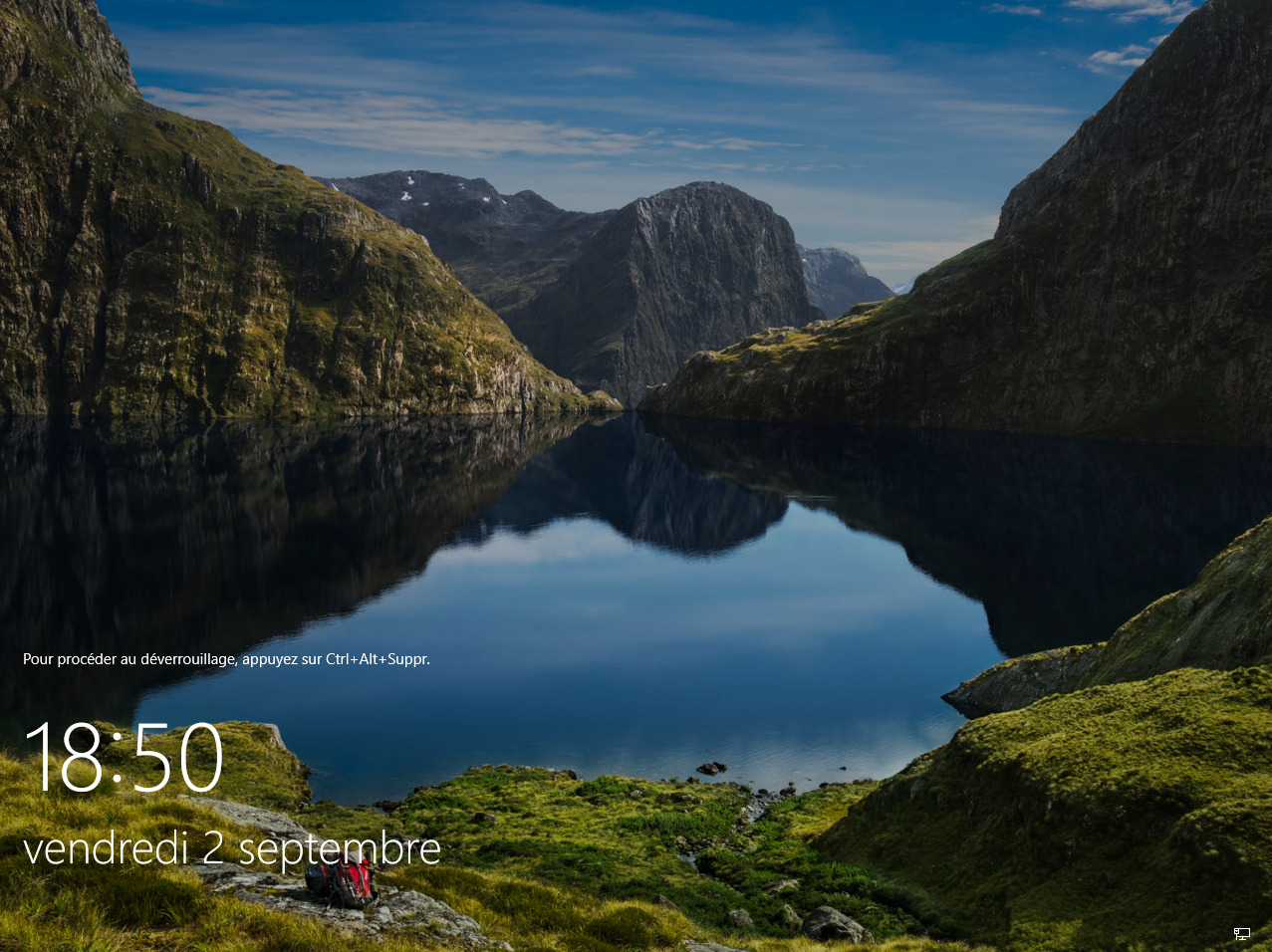
- En bas à gauche de l’écran de connexion, sélectionnez un autre utilisateur et connectez-vous.
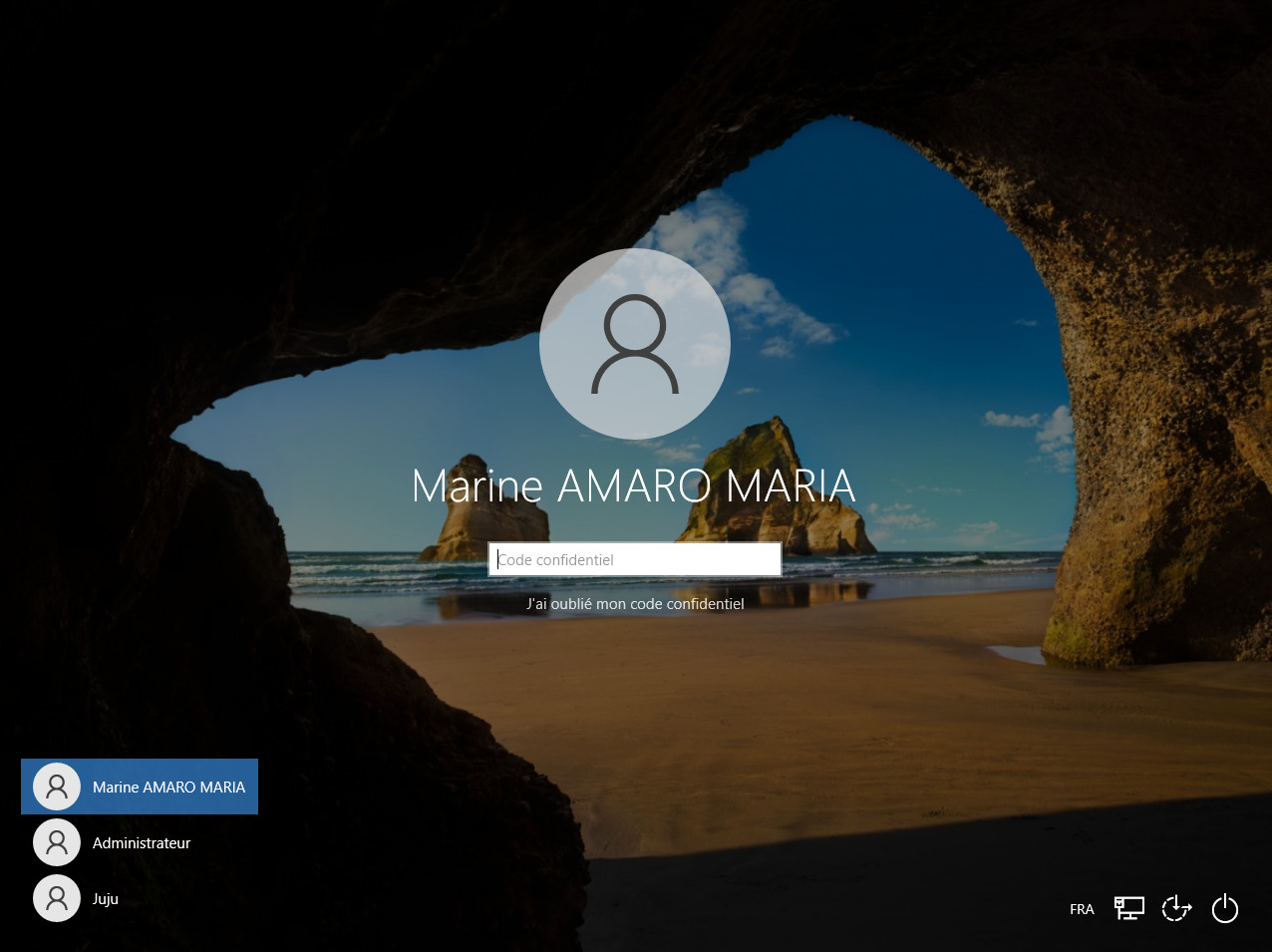
via le menu Démarrer
Vous pouvez aussi changer d’utilisateur en utilisant le menu Démarrer de Windows 10 :
- Ouvrez le menu Démarrer puis cliquez sur l’icône de l’utilisateur actuellement connecté.
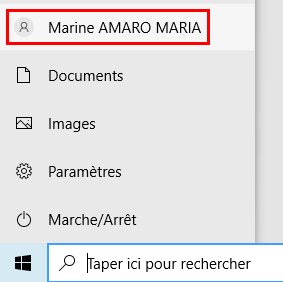
- Dans la liste des options qui s’affiche en haut, choisissez un autre compte utilisateur.

- En bas à gauche de l’écran de connexion, sélectionnez un autre utilisateur et connectez-vous.

via Ctrl + Alt + Suppr
Parmi toutes les actions possibles avec la combinaison de touches Ctrl + Alt + Suppr, il y a la possibilité de changer d’utilisateur :
- Appuyez simultanément sur les touches Ctrl + Alt+ Suppr et cliquez sur Changer d’utilisateur.

- En bas à gauche de l’écran de connexion, sélectionnez un autre utilisateur et connectez-vous.
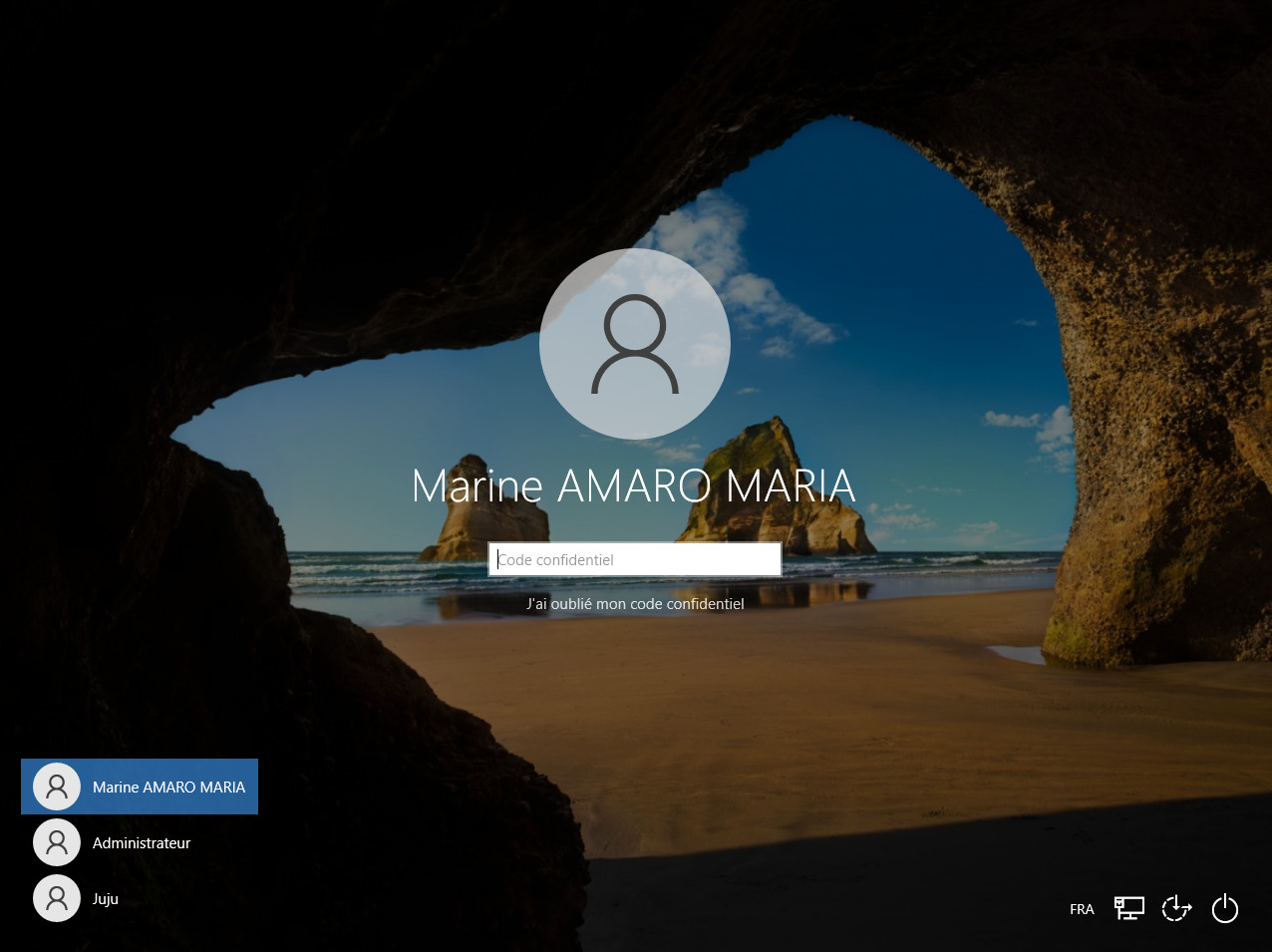
via Alt + F4
En plus de permettre de fermer des applications, le raccourci clavier Alt + F4 permet également de changer d’utilisateur :
- Placez-vous sur le Bureau de Windows, en utilisant le raccourci sur Win ❖ + D par exemple.
- Appuyez simultanément sur les touches Alt + F4 pour ouvrir la fenêtre « Arrêt de Windows ».
- Cliquez sur la liste déroulante.
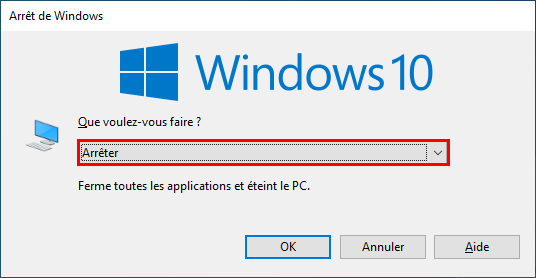
- Choisissez Changer d’utilisateur et validez avec OK.
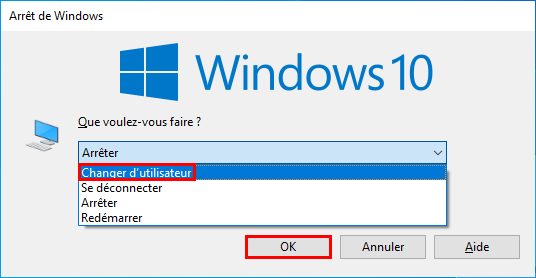
- En bas à gauche de l’écran de connexion, sélectionnez un autre utilisateur et connectez-vous.

via l’invite de commandes
En une seule ligne de commande, l’invite de commandes vous permet de changer d’utilisateur (disponible uniquement sur les éditions Professionnel, Entreprise et Éducation de Windows 10) :
- Ouvrez l’invite de commandes de Windows.
- Saisissez précisément (ou copiez-collez) la commande suivante :
tsdiscon - Appuyez sur la touche Entrée ⏎ : vous arrivez sur l’écran de connexion de Windows 10. Sélectionnez un autre utilisateur et connectez-vous.